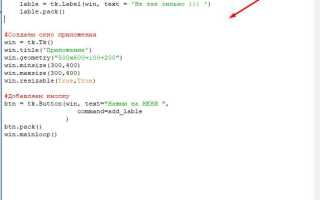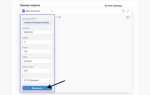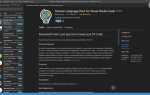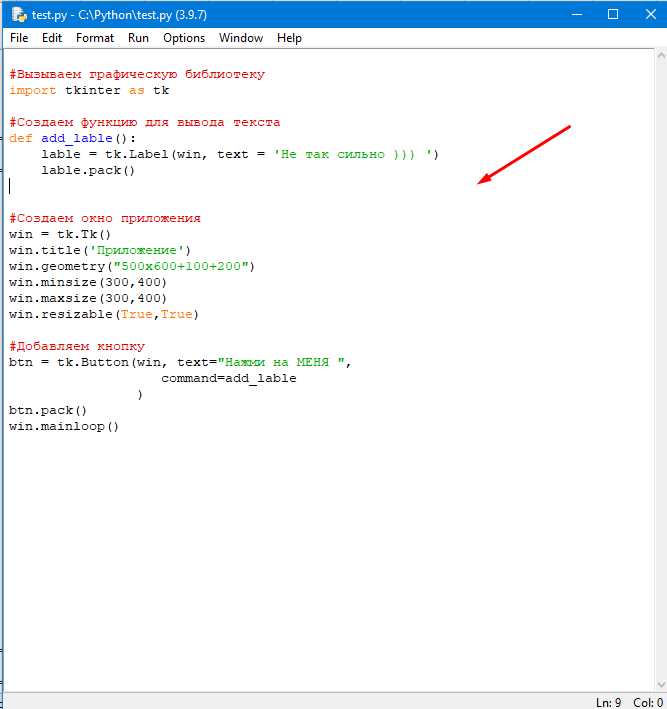
Для создания графического интерфейса на Python используются библиотеки, которые упрощают взаимодействие с пользователем. Одной из самых популярных является Tkinter. Она включена в стандартную библиотеку Python, что делает её доступной для большинства пользователей без необходимости дополнительных установок. Tkinter позволяет создавать окна, кнопки, метки и другие элементы управления с минимальными усилиями.
Прежде чем приступить к разработке интерфейса, важно разобраться в базовых элементах Tkinter. Главным элементом является окно приложения, которое можно настроить с помощью метода Tk(). Для добавления элементов управления, таких как кнопки, метки или текстовые поля, используются виджеты. Каждый виджет имеет собственные свойства, которые можно настраивать, например, размеры, цвета или шрифты. Ключевым моментом в создании интерфейса является грамотная обработка событий, таких как нажатие кнопок или изменение текста в полях ввода.
Для улучшения взаимодействия с пользователем можно использовать другие библиотеки, такие как PyQt или Kivy. Эти фреймворки предлагают более сложные и гибкие возможности для создания интерфейсов, включая поддержку мультимедийных компонентов и продвинутую графику. Однако для простых задач Tkinter является отличным выбором, так как она не требует значительных знаний в области графического программирования и позволяет быстро приступить к созданию интерфейсов.
Важно учитывать, что дизайн интерфейса должен быть интуитивно понятным и не перегружать пользователя лишними элементами. Использование стандартных элементов управления помогает сделать приложение более удобным и знакомым для большинства пользователей. В этом контексте важно помнить о таких аспектах, как расположение элементов, их размер и взаимодействие между ними.
Выбор библиотеки для создания GUI в Python
Tkinter – стандартная библиотека Python для создания GUI. Она простая в использовании и не требует дополнительных установок, так как входит в стандартную библиотеку Python. Tkinter подходит для небольших приложений и образовательных проектов. Однако для сложных интерфейсов ее возможностей может быть недостаточно, а внешний вид компонентов часто воспринимается как устаревший.
PyQt – это мощная библиотека, основанная на Qt, известном фреймворке для разработки GUI. PyQt предлагает широкие возможности для создания современных и функциональных интерфейсов. Она поддерживает множество виджетов, а также мультимедийные и сетевые компоненты. Это подходящий выбор для более сложных и профессиональных приложений. Однако она требует установки и может показаться более сложной в освоении по сравнению с Tkinter.
PySide – еще одна библиотека, построенная на базе Qt. Отличается от PyQt лицензионной политикой, так как PySide имеет LGPL-совместимую лицензию, что делает его предпочтительным для коммерческих приложений. По функционалу он аналогичен PyQt, но с меньшей популярностью и меньшей документацией. Это хороший выбор, если вам нужна гибкость в лицензировании.
Kivy – библиотека, ориентированная на создание приложений для мобильных устройств и мультитач-устройств. Kivy поддерживает не только классические настольные приложения, но и разрабатывает интерфейсы для Android и iOS. Это отличный выбор для кроссплатформенных приложений с интенсивным использованием жестов и мультимедиа. Однако для стандартных настольных приложений Kivy может быть избыточным и сложным.
wxPython – это обертка вокруг библиотеки wxWidgets. Она позволяет создавать нативные приложения, которые выглядят одинаково на различных операционных системах. wxPython предоставляет достаточно широкий набор виджетов, но документация и сообщество разработчиков не так обширны, как у PyQt. Это хороший выбор, если необходимо обеспечить максимально «нативный» вид приложения.
FLTK – легковесная библиотека с минимальными зависимостями. FLTK идеально подходит для приложений, где требуется небольшое количество ресурсов, и не нужно много сложных интерфейсных элементов. Однако количество доступных виджетов ограничено, и библиотека не имеет такой популярности, как PyQt или Tkinter.
Выбор библиотеки зависит от конкретных целей проекта. Для простых приложений с минимальными требованиями подойдет Tkinter. Если проект требует сложных и кроссплатформенных интерфейсов, стоит рассматривать PyQt или PySide. Для мобильных приложений или интерфейсов с поддержкой мультитач-устройств идеальным выбором будет Kivy. Если нужно создать легковесное приложение с нативным интерфейсом, можно обратить внимание на wxPython или FLTK.
Создание первого окна с использованием Tkinter
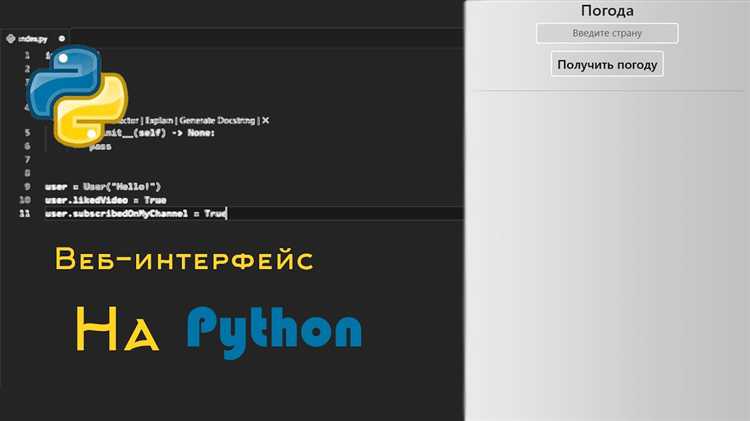
Для начала работы с Tkinter необходимо импортировать его в проект. В Python это делается через команду import tkinter as tk. Tkinter предоставляет объектную модель для создания графических интерфейсов, начиная с простых окон и заканчивая сложными виджетами.
Первым шагом в создании интерфейса будет создание основного окна программы. Это делается с помощью объекта Tk(), который является основным контейнером для всех виджетов. Чтобы создать окно, достаточно вызвать эту функцию: window = tk.Tk().
После создания окна его необходимо настроить. Например, зададим заголовок окна с помощью метода title(): window.title("Моё первое окно"). Для изменения размеров окна используйте метод geometry(): window.geometry("400x300"), где «400×300» – это ширина и высота окна в пикселях.
Для того чтобы окно отображалось на экране, нужно вызвать метод mainloop(): window.mainloop(). Этот метод запускает главный цикл программы, который ожидает событий, например, нажатия клавиш или закрытия окна.
Пример базового кода для создания окна:
import tkinter as tk
window = tk.Tk()
window.title("Моё первое окно")
window.geometry("400x300")
window.mainloop()
Это всё, что нужно для отображения простого окна. Tkinter автоматически управляет отображением окна и обработкой пользовательских событий. Следующий шаг – добавление элементов интерфейса, таких как кнопки или текстовые поля. Для этого будут использованы другие виджеты Tkinter, которые размещаются внутри основного окна.
Как добавить кнопки и обработчики событий в интерфейс

Для добавления кнопок и обработки событий в графическом интерфейсе на Python часто используется библиотека Tkinter. В этой библиотеке создание кнопок и их обработка осуществляется через виджет Button и привязку функций-обработчиков к событиям.
Основные шаги для добавления кнопок в интерфейс:
- Создание кнопки с помощью
Button. - Определение функции-обработчика события, которая будет вызвана при нажатии на кнопку.
- Привязка обработчика к кнопке через параметр
command.
Пример кода для добавления кнопки с обработчиком:
from tkinter import Tk, Button
def on_button_click():
print("Кнопка нажата!")
root = Tk()
button = Button(root, text="Нажми меня", command=on_button_click)
button.pack()
root.mainloop()
В данном примере создается окно с кнопкой, при нажатии на которую в консоли появится сообщение «Кнопка нажата!».
Рассмотрим дополнительные детали:
- Функция-обработчик – это любая функция, которая выполняется при активации события. В примере выше это
on_button_click. - Параметр
commandуказывает на функцию, которая должна быть вызвана при нажатии. Важно, чтобы она не содержала круглых скобок, иначе функция будет выполнена сразу при создании кнопки.
Можно также передавать аргументы в функцию обработчик. Для этого используется lambda или functools.partial:
from tkinter import Tk, Button
from functools import partial
def on_button_click(name):
print(f"Привет, {name}!")
root = Tk()
button = Button(root, text="Нажми меня", command=partial(on_button_click, "Иван"))
button.pack()
root.mainloop()
В этом примере при нажатии кнопки будет выведено «Привет, Иван!».
Чтобы улучшить взаимодействие с пользователем, можно добавить несколько кнопок и обработчиков:
def on_button_1_click():
print("Кнопка 1 нажата!")
def on_button_2_click():
print("Кнопка 2 нажата!")
root = Tk()
button1 = Button(root, text="Кнопка 1", command=on_button_1_click)
button2 = Button(root, text="Кнопка 2", command=on_button_2_click)
button1.pack()
button2.pack()
root.mainloop()
Кроме того, кнопки могут менять состояние в зависимости от выполнения действия. Например, при отключении кнопки можно использовать параметр state, чтобы сделать её недоступной для взаимодействия:
button.config(state="disabled") # Кнопка становится неактивной
Также можно обновлять текст на кнопке с помощью метода config:
button.config(text="Новый текст")
Для более сложных интерфейсов с несколькими кнопками рекомендуется использовать pack, grid или place для управления расположением кнопок в окне. Для динамической настройки расположения лучше использовать grid, так как он предоставляет больше возможностей для точного контроля.
Вместо кнопок можно использовать другие виджеты, такие как Checkbutton, Radiobutton или Menu, которые также поддерживают привязку обработчиков событий, но подходят для разных случаев, например, выбора опций.
Такой подход позволяет гибко настраивать поведение интерфейса и легко добавлять взаимодействие с пользователем через обработчики событий.
Работа с текстовыми полями и метками в Tkinter
Для создания интерактивных элементов интерфейса в Tkinter часто используются текстовые поля (Entry) и метки (Label). Эти виджеты позволяют пользователю вводить данные и отображать информацию в окне приложения.
Текстовое поле (Entry) – это виджет, предназначенный для ввода строковых данных. Для создания текстового поля в Tkinter используется класс Entry. Основные параметры, которые можно использовать при его создании, включают:
- width – задает ширину поля в символах;
- show – позволяет скрыть введенные символы, например, для ввода пароля;
- textvariable – привязывает текстовое поле к переменной, что позволяет отслеживать изменения текста.
Пример создания текстового поля:
entry = tk.Entry(root, width=30)
entry.pack()Для получения текста из поля можно использовать метод get():
text = entry.get()Также есть метод delete(), который позволяет удалить текст, например, в случае, если нужно очистить поле:
entry.delete(0, tk.END)- text – текст, который будет отображаться;
- font – шрифт, стиль и размер текста;
- fg и bg – цвета текста и фона.
Пример создания метки:
label = tk.Label(root, text="Введите ваше имя:", font=("Arial", 12))
label.pack()Для изменения текста метки после создания можно использовать метод config():
label.config(text="Добро пожаловать!")Обычно текстовые поля и метки используются вместе для создания формы, где метки указывают, какие данные требуется ввести в текстовые поля. Например:
label = tk.Label(root, text="Введите имя:")
label.pack()
entry = tk.Entry(root)
entry.pack()
def submit():
name = entry.get()
print(f"Привет, {name}!")
button = tk.Button(root, text="Отправить", command=submit)
button.pack()В этом примере метка и текстовое поле используются для ввода имени, а кнопка отправляет введенные данные. Это классический способ взаимодействия с пользователем в графическом интерфейсе на Python с использованием Tkinter.
Использование макетов и элементов управления в интерфейсе
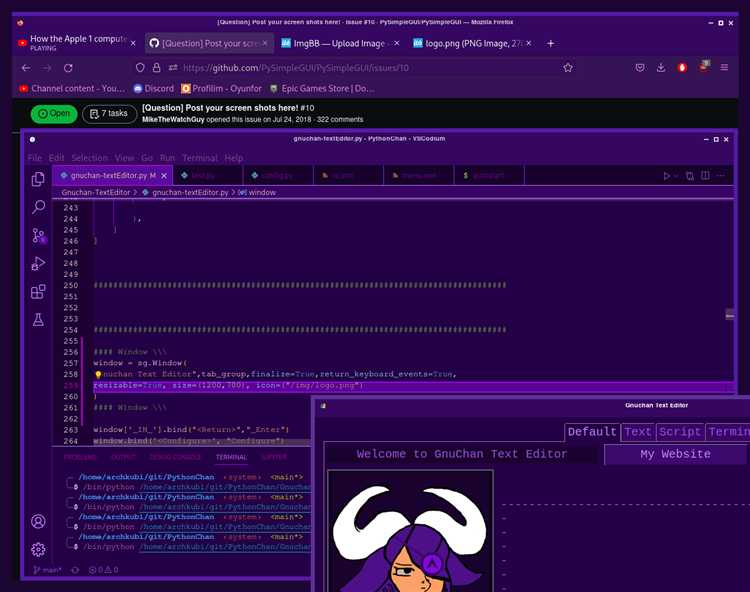
Макеты отвечают за размещение элементов управления в окне программы. В Tkinter, например, существует несколько типов макетов: pack, grid и place. Каждый из них имеет свои особенности. Pack упрощает размещение виджетов по принципу «сверху-вниз» или «слева-направо». Grid позволяет организовывать элементы в таблицу, что полезно при работе с формами. Place даёт точный контроль над расположением элементов, задавая их координаты в пикселях.
При работе с макетами важно учитывать следующие аспекты:
- Гибкость интерфейса – использование grid или pack позволяет адаптировать интерфейс под различные размеры окон.
- Минимизация пустых пространств – размещение элементов с учетом их размера и порядка помогает улучшить восприятие интерфейса.
- Доступность – важно обеспечить логичный порядок взаимодействия с элементами, особенно для пользователей с ограниченными возможностями.
Элементы управления (виджеты) – это визуальные компоненты, с которыми взаимодействуют пользователи. Наиболее часто используемые элементы включают кнопки (Button), текстовые поля (Entry), метки (Label), списки (Listbox), флажки (Checkbutton) и переключатели (Radiobutton). Каждый из этих элементов выполняет конкретную функцию и имеет свои параметры настройки.
Оптимизация взаимодействия с элементами управления включает в себя:
- Четкость действий – кнопки должны иметь понятные подписи, а элементы управления – четко выполнять свою задачу.
- Обратная связь – программа должна предоставлять визуальные или текстовые подсказки о выполненных действиях, например, через метки или всплывающие подсказки (tooltip).
- Состояния элементов – переключатели и флажки должны изменять свое состояние в ответ на действия пользователя, информируя о текущем статусе.
Для более сложных интерфейсов можно использовать контейнеры, такие как Frame, который группирует элементы и позволяет лучше организовать пространство. Использование макетов и элементов управления с учетом контекста задачи позволяет создать интерфейс, который будет не только функциональным, но и удобным для пользователя.
Как обработать ошибки и исключения в GUI приложении
1. Использование блоков try-except:
- Основной способ обработки ошибок – это использование конструкции try-except. В блоке try помещается код, который может вызвать ошибку, а в except – действия, которые должны выполняться при возникновении исключения.
- Для GUI приложений на Python, например с использованием Tkinter или PyQt, важно обрабатывать ошибки в событиях, таких как нажатие кнопок или изменение данных пользователем.
- Пример для Tkinter:
try:
result = int(entry.get())
except ValueError:
messagebox.showerror("Ошибка", "Введите целое число!")
2. Глобальная обработка ошибок:
- Для предотвращения сбоев приложения можно использовать глобальный обработчик ошибок. Например, в Tkinter можно настроить обработку непойманных исключений с помощью метода
sys.excepthook. - Пример:
import sys
import tkinter.messagebox
def handle_exception(exc_type, exc_value, exc_tb):
if issubclass(exc_type, KeyboardInterrupt):
sys.__excepthook__(exc_type, exc_value, exc_tb)
else:
tkinter.messagebox.showerror("Необработанная ошибка", str(exc_value))
sys.excepthook = handle_exception
3. Логирование ошибок:
- Для дальнейшего анализа проблем стоит использовать логирование ошибок. Модуль
loggingпозволяет записывать ошибки и исключения в лог-файл, что помогает разработчику отслеживать неполадки, которые не были замечены в процессе тестирования. - Пример настройки логирования:
import logging
logging.basicConfig(filename='app.log', level=logging.ERROR)
try:
result = 1 / 0
except ZeroDivisionError as e:
logging.error("Ошибка деления на ноль: %s", e)
4. Визуальные уведомления для пользователя:
- Чтобы улучшить взаимодействие с пользователем, ошибки должны отображаться не только в консоли или логах, но и в виде понятных сообщений в GUI.
- В Tkinter для этого используется
messagebox, который позволяет показывать диалоговые окна с описанием ошибки. - Пример с использованием Tkinter:
import tkinter as tk
from tkinter import messagebox
def on_button_click():
try:
value = int(entry.get())
except ValueError:
messagebox.showerror("Ошибка", "Неверный формат ввода")
root = tk.Tk()
entry = tk.Entry(root)
entry.pack()
button = tk.Button(root, text="Ввести", command=on_button_click)
button.pack()
root.mainloop()
5. Обработка исключений в многозадачных приложениях:
- Если ваше приложение использует многозадачность или многопоточность, важно учитывать, что исключения, возникшие в отдельных потоках, не будут автоматически переданы в основной поток. Для передачи ошибок между потоками можно использовать очередь
queue.Queueили механизм сигналов в PyQt. - Пример с использованием очереди в многозадачном приложении:
import threading
import queue
import tkinter.messagebox
def thread_task(q):
try:
# Имитируем ошибку в потоке
result = 1 / 0
except Exception as e:
q.put(str(e))
def main():
q = queue.Queue()
thread = threading.Thread(target=thread_task, args=(q,))
thread.start()
# Получаем ошибку из очереди
error_message = q.get()
if error_message:
tkinter.messagebox.showerror("Ошибка", error_message)
main()
Правильная обработка исключений в GUI приложении помогает не только избежать сбоев, но и повысить доверие пользователей к вашему продукту. Реализуя грамотные механизмы для логирования, уведомлений и работы с исключениями, вы улучшаете качество и стабильность приложения, создавая более приятный опыт для пользователя.
Как организовать взаимодействие между несколькими окнами

При разработке графических интерфейсов на Python с использованием Tkinter или PyQt часто возникает необходимость в взаимодействии между окнами. Важно правильно передавать данные между окнами и синхронизировать их поведение. Рассмотрим основные подходы для реализации этого взаимодействия.
1. Использование глобальных переменных
Один из простых методов – использование глобальных переменных для хранения данных, которые должны быть доступны во всех окнах. Однако это решение не всегда удобно и безопасно, особенно если приложение растет и количество окон увеличивается. Глобальные переменные могут привести к сложным ошибкам и трудностям в отладке, так как не всегда очевидно, откуда и каким образом меняются данные.
2. Использование событий и сигналов (PyQt)
В PyQt взаимодействие между окнами удобно реализовать через систему сигналов и слотов. Для передачи данных можно определить пользовательский сигнал в одном окне и подключить его к слоту в другом. Например, окно A может отправить сигнал с данными в окно B, которое, в свою очередь, обработает их через слот. Это позволяет избежать прямого обращения между объектами окон и облегчает организацию логики приложения.
3. Использование методов класса окон (Tkinter)
В Tkinter для передачи данных между окнами можно использовать методы, которые вызываются на соответствующих объектах. Например, при создании нового окна можно передать ссылку на главное окно и через его методы обновить интерфейс. Такой подход хорош, если окна не требуют частого взаимодействия или обмена данными.
4. Модальные окна
В некоторых случаях удобно использовать модальные окна, которые блокируют доступ к основному окну до тех пор, пока пользователь не завершит взаимодействие с модальным окном. Это решение ограничивает действия пользователя, обеспечивая его фокус на текущей задаче. В таких окнах можно безопасно передавать данные между окнами без риска ошибок, связанных с их состоянием.
5. Использование очередей и потоков
Для сложных приложений, где необходимо взаимодействовать с несколькими окнами в многозадачной среде, можно использовать очереди и потоки. В Tkinter можно организовать взаимодействие через очередь сообщений, а в PyQt – через многозадачность с использованием классов QThread и QQueue. Потоки могут работать параллельно с главным интерфейсом, и при этом данные передаются через очередь, избегая прямого обращения между потоками.
6. Взаимодействие через shared state
Если нужно, чтобы данные синхронизировались между окнами, можно использовать общий объект состояния, например, класс, который хранит данные, доступные нескольким окнам. Каждый экземпляр окна может читать или изменять данные этого объекта, обеспечивая таким образом согласованность состояния. Важно, чтобы изменение данных в одном окне автоматически отражалось в других.
Заключение
Выбор метода взаимодействия между окнами зависит от сложности приложения и требуемой функциональности. Для простых решений подойдут глобальные переменные и методы классов, для более сложных задач – сигналы и слоты в PyQt или очереди в многозадачности. Важно учитывать безопасность передачи данных и синхронизацию состояний между окнами.
Создание и использование кастомных стилей для интерфейса
Для создания уникального интерфейса на Python с использованием библиотеки Tkinter или других GUI-фреймворков важно не только правильно организовать элементы управления, но и настроить их внешний вид с помощью кастомных стилей. В Tkinter для этого используется модуль ttk, который позволяет работать с виджетами в рамках темы оформления.
Первым шагом является подключение модуля ttk, который предоставляет доступ к виджетам с возможностью применения стилей. Основной элемент для работы с кастомными стилями – это класс ttk.Style. Этот класс позволяет задавать стили для различных элементов интерфейса, таких как кнопки, метки, поля ввода и т.д.
Пример создания стиля для кнопки:
from tkinter import ttk
style = ttk.Style()
style.configure('Custom.TButton',
foreground='white',
background='#4CAF50',
font=('Arial', 12, 'bold'),
padding=10)
button = ttk.Button(root, text="Нажми меня", style='Custom.TButton')
button.pack()Здесь мы создали стиль с именем Custom.TButton, который задает белый цвет текста, зеленый фон, шрифт Arial и отступы вокруг текста. Применяя этот стиль к кнопке, мы получаем кастомизированный элемент.
Кроме того, можно задать другие параметры, такие как размеры шрифтов, границы, эффекты при наведении и фокусе. Важно, что изменение стиля для одного виджета через style.configure влияет только на элементы с указанным именем стиля, оставляя остальные без изменений.
Для более сложных интерфейсов, например, когда необходимо настроить поведение элементов в зависимости от состояния (нормальное, активное, нажатое и т.д.), можно использовать дополнительные параметры стиля. Например, стиль для кнопки может выглядеть так:
style.configure('Custom.TButton',
foreground='white',
background='#4CAF50',
font=('Arial', 12, 'bold'),
padding=10)
style.map('Custom.TButton',
background=[('active', '#45a049'), ('pressed', '#388e3c')])В данном примере используется метод style.map, который позволяет менять цвет кнопки в зависимости от ее состояния. Это важный момент для улучшения пользовательского опыта, так как интерфейс становится более интерактивным и отзывчивым.
Использование кастомных стилей позволяет создать не только эстетически привлекательные интерфейсы, но и добиться лучшего восприятия приложения. Настройка визуальных аспектов, таких как цветовая палитра, размеры шрифтов и формы кнопок, может значительно улучшить взаимодействие пользователя с программой.
Важно помнить, что стиль – это не только внешность, но и удобство. Элементы должны быть читаемыми, интуитивно понятными и отвечать требованиям доступности. Например, стоит использовать контрастные цвета для текста и фона, чтобы текст был видим на разных типах экранов.
Также, чтобы унифицировать интерфейс, можно применять единые стили для всех виджетов программы, что даст консистентность в восприятии и использовании приложения. В Tkinter для этого можно создать базовый стиль, который будет распространяться на все виджеты:
style.configure('TButton',
font=('Arial', 10),
padding=5)
style.configure('TLabel',
font=('Arial', 10),
foreground='black') Эти базовые стили можно адаптировать для всех элементов, создавая единый, гармоничный интерфейс. А при необходимости изменить стиль для конкретного виджета, достаточно переопределить его параметры.
Вопрос-ответ:
Что нужно для создания интерфейса программы на Python?
Для создания интерфейса программы на Python обычно используют библиотеки, такие как Tkinter, PyQt, Kivy и другие. Tkinter является самой распространенной и встроенной в стандартную библиотеку Python, что делает его доступным без необходимости устанавливать дополнительные пакеты. PyQt и Kivy предоставляют более сложные возможности и поддерживают кросс-платформенные приложения с современным дизайном. Для начала работы достаточно выбрать подходящую библиотеку и изучить основные элементы управления, такие как окна, кнопки, поля ввода и другие элементы интерфейса.
Какой фреймворк лучше выбрать для создания графического интерфейса на Python?
Выбор фреймворка зависит от требований к проекту. Tkinter хорош для простых и небольших приложений, так как легко осваивается и не требует установки дополнительных пакетов. Если нужно создать более сложное приложение с современным интерфейсом и кросс-платформенной поддержкой, стоит обратить внимание на PyQt или PySide (они оба основаны на Qt). Если же вы хотите создать мобильное приложение или приложение с гибким дизайном, тогда стоит рассмотреть Kivy. Важно учитывать потребности проекта и уровень сложности интерфейса, чтобы выбрать оптимальный инструмент.
Какие основные элементы интерфейса можно создать с помощью Tkinter?
С помощью Tkinter можно создавать различные элементы интерфейса, такие как окна, кнопки, текстовые поля, метки, чекбоксы, радиокнопки, выпадающие списки и другие. Tkinter позволяет легко размещать эти элементы на окне с использованием различных методов компоновки, таких как pack, grid или place. Эти инструменты дают возможность удобно организовать интерфейс в зависимости от потребностей приложения. Вы также можете добавить обработчики событий для взаимодействия с пользователем, например, для реакции на нажатие кнопок или изменение данных в текстовых полях.
Как добавить обработку событий в интерфейс на Python?
Обработка событий в интерфейсе на Python осуществляется с помощью привязки функций-обработчиков к определённым действиям пользователя. Например, в Tkinter это делается через метод bind(), который позволяет привязать функцию к событию, такому как нажатие кнопки, изменение текста в поле или движение мыши. Также можно использовать методы, встроенные в элементы интерфейса, такие как command для кнопок или trace для отслеживания изменений в текстовых полях. Создание обработчиков событий позволяет сделать интерфейс интерактивным, обеспечивая взаимодействие пользователя с программой.
Как можно улучшить внешний вид интерфейса программы на Python?
Для улучшения внешнего вида интерфейса можно использовать несколько подходов. Во-первых, стоит обратить внимание на стиль и оформление элементов управления. В Tkinter можно изменить шрифты, цвета и другие параметры с помощью параметров виджетов. Во-вторых, можно использовать сторонние библиотеки, такие как ttk (расширение Tkinter), которая предоставляет более современный вид для стандартных элементов управления. В PyQt и Kivy также доступны различные инструменты для создания более сложных и красивых интерфейсов с использованием стилей и тем. Важно помнить, что оформление интерфейса должно быть удобным для пользователя и соответствовать дизайну приложения.
Как правильно выбрать инструмент для создания интерфейса программы на Python?
Для создания интерфейсов в Python существует несколько популярных библиотек. Одной из самых известных является Tkinter, которая идет в комплекте с Python и подходит для создания простых оконных приложений. Если требуется более сложный интерфейс, то можно использовать PyQt или PySide, которые предоставляют гораздо больше возможностей и гибкости, но они требуют дополнительных установок. Если же вы хотите создать веб-приложение с интерфейсом, то можно воспользоваться фреймворками, такими как Flask или Django, вместе с библиотеками для работы с фронтендом. Важно выбирать инструмент в зависимости от требований к функционалу и сложности интерфейса.»